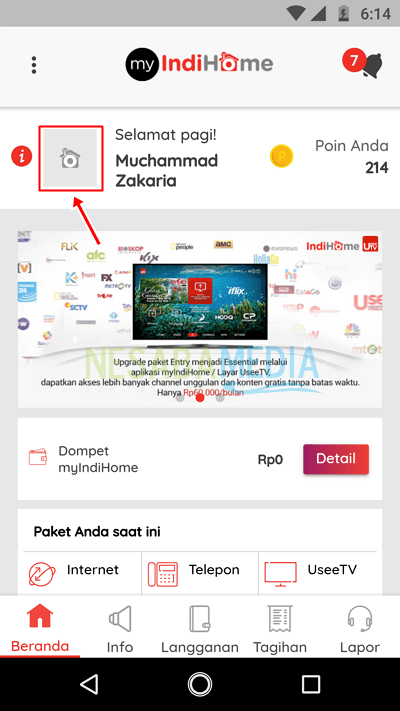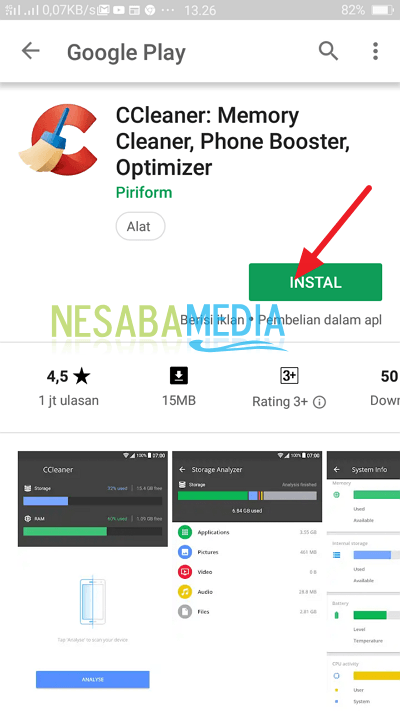إليك كيفية تحويل Android إلى ماسحات ضوئية بسهولة ، دون أي متاعب!
Android هو جهاز ديناميكي غني جدًا بالميزات لتسهيل أنشطتنا. في هذه المناقشة ، سنستخدم Android كأداة للقيام بذلك المسح نحو الملف. نتحدث عنه الماسح الضوئي، ربما يمكنك تخيلها مثل آلة تصوير.
عند نسخ ملف ، سنقوم بذلكالحصول على نفس شكل الملف. وبعبارة أخرى ، نضاعف المبلغ. لا يختلف الماسح الضوئي كثيرًا عن آلة التصوير ، فالماسح الضوئي هو أداة تعمل على نسخ الملفات التي سيتم عرضها في شكل إلكتروني. يمكن أن يكون في شكل صور أو ملفات أو كود تم الحصول عليه من الملفات / الأشياء التي تممسح.
كيفية تحويل الروبوت إلى ماسح ضوئي
كيفية تغيير الروبوت الماسح الضوئي هنا أستخدم تطبيق يسمى CamScanner. يمكنك تنزيل هذا التطبيق من Playstore. ليس فقط قادر المسح ملف ، يمكن لـ CamScanner القيام به أيضًا مسح الباركود المميزة بميزة QR Code.
فيما يلي خطوات القيام بها المسح مع تطبيق CamScanner.
1. قم بتنزيله تطبيق CamScanner وتثبيته على جهاز Android الخاص بك.

2. افتح تطبيق CamScanner. ستبدو الصفحة الرئيسية كما في الصورة أدناه. يجب أن تعرف ، للوصول إلى هذه الصفحة ، يجب أن توافق على الإذن لاستخدام الوصول إلى الكاميرا و تخزين/ تخزين أندرويد. بالإضافة إلى ذلك ، ستكون العروض متاحة لإنشاء حساب. يمكنك تسجيل الدخول أو الاشتراك أو تخطي كلا الخيارين.
انقر فوق رمز الكاميرا كما هو موضح في الصورة أدناه.

3. بعد ذلك ، يمكنك التقاط صورة. الملف الذي مسح يمكن تخصيصها بواسطة ميزات CamScanner. سواء في شكل وثائق وبطاقات هوية ورموز QR وما إلى ذلك. في هذه المرحلة فعلت المسح مقابل إحدى صفحات وثيقي لذلك اخترت الخيار المستندات. انقر فوق رمز الكاميرا لالتقاط صورة للمستند.

4. بعد ذلك ، سيقوم CamScanner تلقائيًا بتحديد مجموعة من الصور التي تلتقطها. سوف يقوم CamScanner بالكشف عنه والتخلص منه الخلفية أو خلفية صورتك تترك الكائن ليكون-مسح.
العرض في الصورة أدناه هو التحديدكائن يتم تنفيذه تلقائيًا بواسطة CamScanner. يمكنك تغيير موضع النقطة الحالية عن طريق تحريكها نحو الكائن الذي تريد التقاطه. عند الانتهاء ، انقر فوق رمز الاختيار الموجود في الركن الأيمن السفلي من الشاشة.

5 بعد ذلك ، ستُعرض عليك تأثيرات متنوعة لتعديل نتائج كائنات المستند. حسنًا ، هنا اخترت التأثير الأصلي. لتحسين الصور ، أقوم بتدوير الصورة عن طريق النقر على أيقونة السهم المنحني في الشريط السفلي من الصورة. إذا كان الأمر كذلك ، انقر فوق زر الاختيار مرة أخرى. سيتم تخزين ملف صورتك في وحدة التخزين الداخلية الخاصة بك.
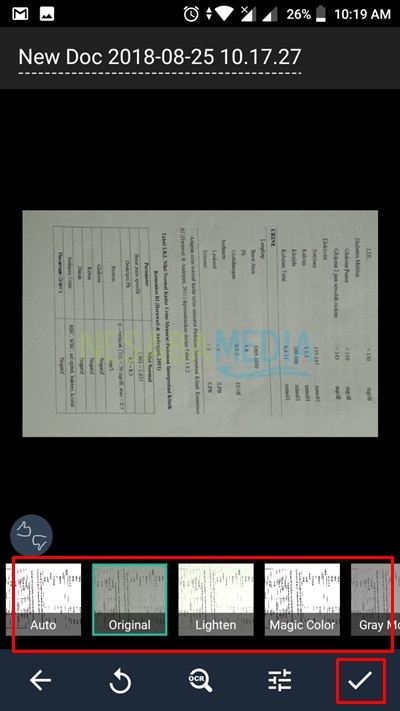
6. تم بنجاح ملفك-مسح. يمكنك عرض ملفك بتنسيق PDF عن طريق النقر فوق خيار PDF كما هو موضح في الصورة. يمكنك أيضًا مشاركة ملفك في أنواع مختلفة من تنسيقات الملفات المتوفرة.
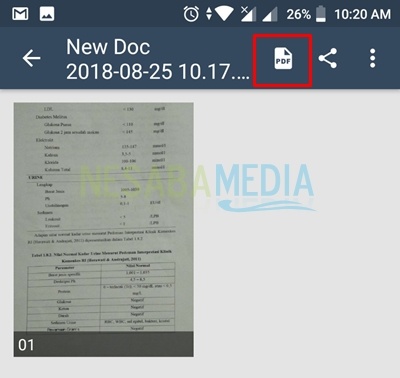
7. فيما يلي عرض الملف في PDF. يمكنك النقر على زر النقطة الأفقي لرؤية الخيارات المتنوعة المتوفرة.
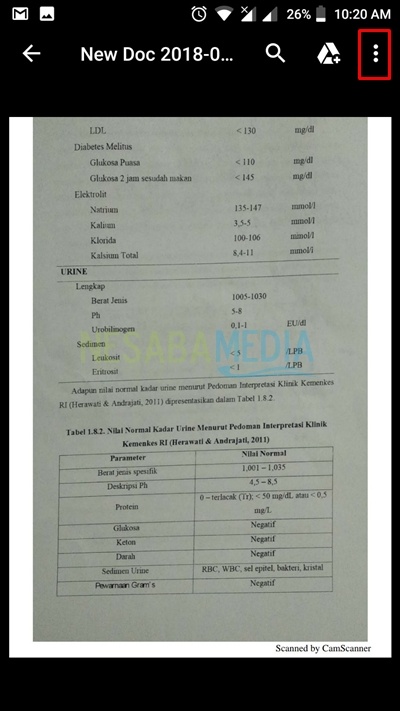
8. خيارات العرض التالية التي يمكنك استخدامها لعرض ملفات PDF.

9. العرض التالي هو العرض عند النقر فوق الرمز شارك. يمكنك تحويل الملفات إلى تنسيقات مختلفة مثل النص وروابط المستندات وملفات PDF والصور. بالنسبة لـ مشاركة يتم توفير الملف اتصالًا بالعديد من وسائل التواصل الاجتماعي التي تستخدمها مثل Whatsapp و LINE و Drive وما إلى ذلك.
10. هذه هي الشاشة عند النقر على أيقونة القائمة (النقطة الثلاثية الأفقية). يمكنك اختيار الخيارات التي لا تختلف كثيرًا عن تلك التي توفرها الميزات الأخرى.

تحتاج إلى معرفة أن جودة الكاميرا وظروف الإضاءة تؤثر على نتائج الفحص الذي ستحصل عليه. كلما كانت جودة الكاميرا أفضل ، كانت نتائج ملف المسح الضوئي أكثر وضوحًا.
هذه هي الطريقة المسح باستخدام تطبيق CamScanner. يمكنك استكشاف المزيد من خلال تجربته مباشرة على جهاز Android. نأمل أن يكون مفيدًا وحظًا سعيدًا في تجربة برنامج تعليمي حول كيفية تغيير Android إلى ماسح ضوئي أعلاه. شكرا لك.